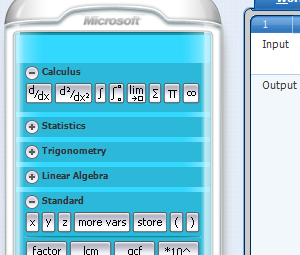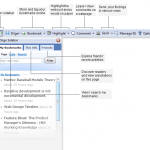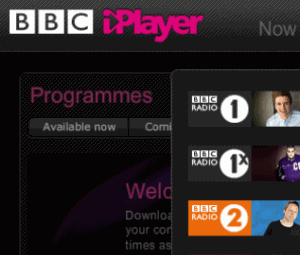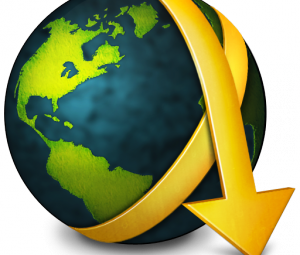您听说过Android手机,但您知道可以直接在计算机上安装整个Android操作系统吗?
也许您有iPhone并想在进行切换之前测试Android 。也许您正在研究Android开发并需要一个应用程序测试环境,或者您想要自定义Android操作系统而不必担心使用笨拙的Android手机。
无论出于何种原因,拥有一个Android模拟器都是非常有用的在您的PC上。考虑到这一点,以下是适用于Windows 10的最佳Android模拟器。
是什么使Windows 10成为优秀的Android模拟器?
有几种出色的Windows 10 Android模拟器。最好的Android模拟器也是免费的。但是,好的和不好的Android仿真器之间都有区别。
对于任何Android仿真器而言,最重要的功能是稳定性。如果您的Android模拟器停滞,滞后,死机或其他情况,现在该寻找替代方法了。因为有很多选择,所以您不必遭受不稳定的Android模拟器的困扰。
接下来,您必须考虑Android模拟器功能列表。例如,某些Android模拟器允许第三方控制器,允许您模拟根功能或安装第三方APK。
提醒:下面的Android模拟器都可以正常运行,并且会定期进行更新,但是Android模拟器的性能最终取决于Windows 10机。要记住的另一件事是,某些Android模拟器提供了更快的速度,因为它们减少了功能。选择Android模拟器时请记住这一点。
1。 NoxPlayer
NoxPlayer是Windows 10的首选Android模拟器之一。NoxPlayer广受好评,功能齐全,非常稳定,为桌面带来了很多好处。它还具有您需要像对待其他模拟器一样对待NoxPlayer的所有选项。例如,您可以指定NoxPlayer的CPU和RAM处理大小,从而可以模拟单个设备的硬件规格。
Android修改器应注意,NoxPlayer还预装有root访问权限。只需在系统设置中启用root,即可下载自己喜欢的改装和自定义应用程序。 (值得定制设备的Android自定义功能!)
下载:适用于Windows的NoxPlayer | macOS(免费)
2。 BlueStacks
BlueStacks是Windows 10最受欢迎的Android模拟器之一,很容易理解为什么。从安装到UI,BlueStacks都非常容易使用。将其安装在台式机或笔记本电脑上,BlueStacks即可为您提供完整的Android环境。
与NoxPlayer一样,BlueStacks针对Android移动游戏玩家的目标远不止开发人员。 BlueStacks也有很多内置的附加功能。例如,BlueStacks Affiliate可让您创建可通过该平台获利的Android游戏内容。
游戏玩家与否,BlueStacks可在Windows 10计算机上提供稳定而全面的Android体验。
下载: Windows的BlueStacks(免费)
3。安迪(Andy)
安迪(Andy)超越一切,始终提供最佳的整体Android模拟器体验之一。除了打包您需要与智能手机体验媲美的所有Android功能外,Andy还为开发人员和游戏玩家提供了许多方便的功能。
例如,您可以将智能手机用作遥控器,用于安迪没有智能手机?您可以改用Xbox或PlayStation控制器。另一个方便的功能是与桌面的存储集成,这使得在Android应用程序开发过程中进行测试和调试变得更加容易。另外,您可以通过Andy的集成虚拟机设置来修改和自定义硬件功能,例如RAM和CPU使用情况。
总体而言,Andy是适用于Windows 10的快速,稳定的Android模拟器。
< strong>下载: Windows版Andy(免费)
4。 Phoenix OS
长期使用Android模拟器的用户可能会熟悉Jide的Remix OS Player。 Remix OS Player是基于流行的Linux Remix OS的出色Android模拟器。太好了,直到Jide不再支持Remix OS Player,市场上才出现空白。
这种空白已经存在了很长时间。在与Remix同时开发Phoenix OS的同时,Phoenix Phoenix已成为Windows 10修改版Android模拟器环境的首选。我们提供了有关如何在Windows上安装Phoenix OS的教程。 10系统。
作为Kannon的评论和教程的补充,我强烈建议在虚拟机中安装Phoenix OS,因为不太可能要用Phoenix OS替换主机Windows 10操作系统。
下载:适用于Windows的Phoenix OS(免费)
5。 MEmu
MEmu是另一个适用于Windows 10的有用的Android模拟器,具有易于安装的过程和丰富的功能。 MEmu的最佳功能之一是键盘映射。您可以使用鼠标单击屏幕上的区域,然后输入键来控制游戏或应用。
MEmu还支持一键式APK安装,这意味着您可以在主机上安装任何存在的APK。到MEmu。更好的是,您可以运行多个MEmu实例进行应用测试或其他方式。您可以将应用程序快速安装到多个不同的实例,每个实例使用不同的RAM和CPU配置来测试应用程序的性能。
此外,MEmu支持4K的Android游戏,因此您可以享受最大的本机体验4K显示器的分辨率(如果有的话)。
下载: Windows版MEmu(免费)
6。 Genymotion
Genymotion与此列表中的其他Android模拟器不同。尽管其他大多数人都专注于游戏和生产力,但是Genymotion是一个纯粹的Android开发工具。 Genymotion是一款出色且快速的Android模拟器,可让开发人员使用各种Android版本测试其Android应用程序。 Genymotion可与VirtualBox一起使用,因此您必须先安装它,然后才能使用Genymotion。
Genymotion的主要优点不仅在于可以将其用作Android模拟器。您还可以使用事实上的Android开发工具Android Studio来设置Genymotion,以解决其附带的臭名昭著的默认模拟器。
默认情况下,Genymotion具备的功能比您想象的要多。订阅Genymotion时,工具,插件和无与伦比的支持人员将全包提供。如果您是Android开发人员,Genymotion是一项您不会后悔的投资。
下载: Genymotion for Windows(免费试用,独立订阅,每年99美元,Business from $ 299 /年)
什么是适用于Windows 10的最佳Android模拟器?
Android是一个了不起的平台。随着时间的流逝,Android开发已将其变成了完整的产品,包括生产力,社交和管理应用程序,以及无数种令人赞叹的游戏体验。
您可以使用这些仿真器之一来运行直接在Windows 10桌面上安装Android应用。无论您是移动游戏玩家还是寻求测试环境的开发人员,这些Android模拟器之一都可以满足您的要求。
标签: